症狀
所有執行 Windows 的 Dell 電腦都已安裝 Windows Media Player。您可以使用 Windows Media Player 將音樂、影片和圖片燒錄或複製到空白的可寫入 CD、DVD 或藍光光碟上。
原因
使用 Windows Media Player 燒錄 CD、DVD 或藍光光碟
解析度
若要燒錄 CD、DVD 或藍光光碟
開啟 Windows Media Player,方法是按一下 「開始」,指向 「所有程式」,然後按一下「 Windows Media Player」。
如果您使用的是 Windows Media Player 聆聽音樂,請按一下 「切換至媒體庫 」以開始燒錄程序。
按 一下燒錄 標籤,然後按一下 燒錄選項箭頭 以查看更多選項。
若要刻錄可在大多數CD播放機上播放的音樂,請按兩下「音訊CD」。。這應該為預設值。
若要刻錄視頻或大量音樂,請按兩下 資料 CD 或 DVD。這種光碟可能無法在所有設備上播放。
打開光碟機,插入空白的 CD-R、資料 CD 或 DVD,然後關閉光碟機。如果「自動播放」對話框打開,請將其關閉。
如果您的電腦有多個驅動器,請單擊“ 刻錄選項 ”功能表,單擊“ 更多刻錄選項”,然後按兩下 “設備”選項卡 以選擇要使用的驅動器。
如果燒錄標籤下已有媒體,請按一下 清除清單 以清空目前的燒錄清單。
將要刻錄的歌曲、專輯、播放清單或視頻從媒體庫拖到Windows 媒體播放機右側的清單窗格中。
要重新排列刻錄清單的順序,請在清單中向上或向下拖動專案。
若要刪除歌曲或視頻,請右鍵單擊該專案以打開“選項”功能表,然後單擊 “從清單中刪除”。
從刻錄清單中刪除歌曲或視頻不會將其從計算機中永久刪除。
若要燒錄媒體,請按一下 開始燒錄。這可能需要幾分鐘時間。在光碟的刻錄過程完成之前,請勿打開光碟驅動器。
若要進一步瞭解如何使用 Windows Media Player 燒錄光碟,請造訪 Microsoft 支援。